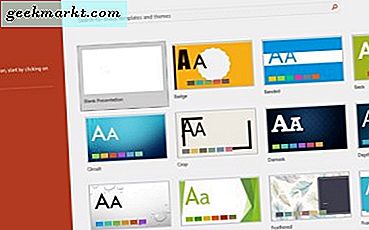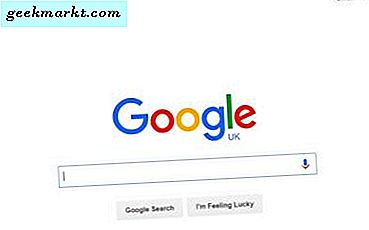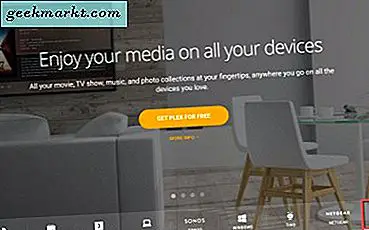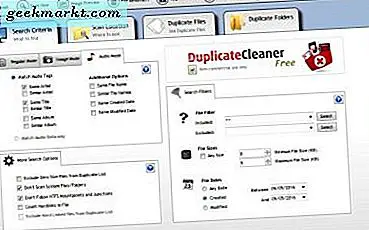
Wenn Sie Sicherungskopien von Dokumenten und Bildern erstellt haben, die Sie nicht mehr benötigen, haben Sie sicher einige doppelte Dateien. Selbst wenn Sie dies nicht tun, könnten Sie immer noch einige Duplikate auf Ihrer Festplatte finden. Daher gibt es zahlreiche Dienstprogramme, die nach doppelten Dateien suchen und diese löschen, um Speicherplatz freizugeben. So können Sie Dateiduplikate mit Duplicate Cleaner Free löschen.
Duplicate Cleaner Free ist eine Freeware-Version von Duplicate Cleaner 4 Pro. Es hat die meisten Optionen, die Sie in der Pro-Version finden können, und Sie können es von hier aus zu Windows 10, 8, 7 und Vista hinzufügen. Klicken Sie unter Duplicate Cleaner Free auf die Schaltfläche DOWNLOAD, um die Konfiguration zu speichern. Starten Sie dann den Setup-Assistenten, um ihn zu Windows hinzuzufügen.
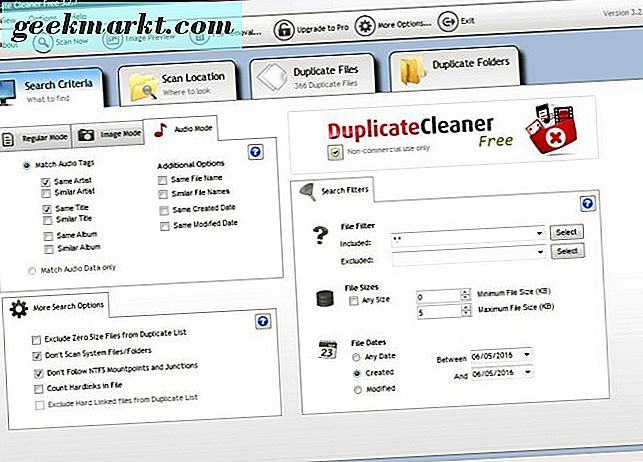
Öffnen Sie das Duplicate Cleaner Free-Fenster im obigen Schnappschuss. Es enthält vier Registerkarten, von denen eines die Suchkriterien ist, aus denen Sie einige Suchoptionen auswählen können. Sie können z. B. auswählen, nach Dateien mit demselben Namen oder ähnlichen Dateinamen zu suchen, indem Sie diese Kontrollkästchen auf der Registerkarte Normaler Modus aktivieren. Bildmodusoptionen sind im Freeware-Paket nicht verfügbar. Sie können jedoch auch Optionen auf der Registerkarte Audio auswählen, um den Audio-Scan zu konfigurieren.
Auf der rechten Seite gibt es auch eine Suchfilter-Registerkarte, mit der Sie Filter angeben können. Um nach Duplikaten zu suchen, die in einen Dateigrößenbereich fallen, deaktivieren Sie das Kontrollkästchen Beliebige Größe . Geben Sie dann die minimalen und maximalen Dateigrößenwerte ein, nach denen in den Textfeldern gesucht werden soll.
Klicken Sie anschließend auf die Registerkarte Scan Location, um einige zu scannende Ordner auszuwählen. Sie können die Ordner mit der Verzeichnisstruktur auf der linken Seite der Registerkarte durchsuchen. Ziehen Sie dann Ordner in das Feld Suchpfade und legen Sie sie dort ab.
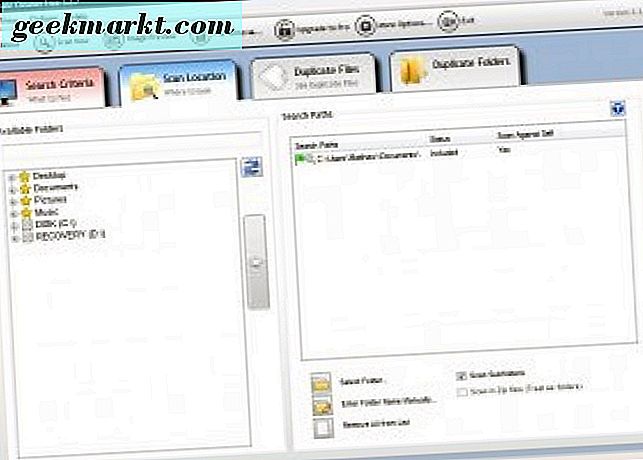
Klicken Sie in der Symbolleiste auf die Schaltfläche Jetzt scannen, um mit dem Scan zu beginnen. Es zeigt Ihnen, was es auf der Registerkarte Doppelte Dateien gefunden hat. Alle gefundenen doppelten Dateien werden dort in Gruppen wie folgt aufgelistet.
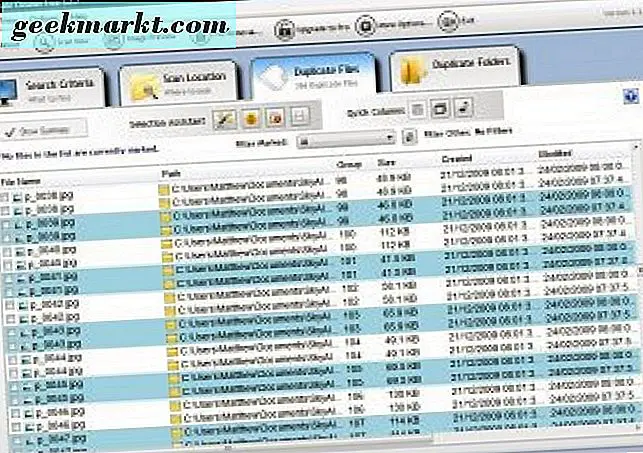
Sie können doppelte zu löschende Dateien auswählen, indem Sie auf die Kontrollkästchen neben ihnen klicken. Um schnell alle Duplikate auszuwählen, drücken Sie die Auswahlassistent-Taste mit dem Zauberstabsymbol, klicken Sie auf Markieren, Nach Gruppe auswählen und Alle außer einer Datei in jeder Gruppe . Dadurch werden alle Duplikate in den Dateigruppen ausgewählt.
Wählen Sie nun Datei entfernen in der Symbolleiste, um das folgende Fenster zu öffnen. Dort können Sie eine Option zum Löschen in den Papierkorb auswählen, die die Dateien nur in den Papierkorb löscht, die Sie dann zum Löschen der Dateien leeren müssen. Wählen Sie diese Option also nicht, um die Dateien zu löschen, ohne dass sie zuerst in den Papierkorb verschoben werden. Drücken Sie Dateien löschen und Ja, um zu bestätigen, dass die Duplikate gelöscht werden.
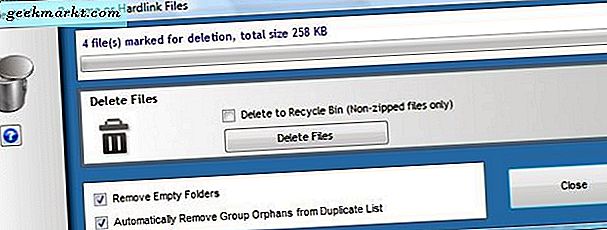
Mit Duplicate Cleaner Free können Sie nun doppelte Dateien schnell finden und löschen. Dadurch können Sie viel Festplattenspeicher sparen, wenn Sie doppelte Bilder und Audiodateien löschen.